[Opgelost] iOS 12/11 Meldingen verdwijnen van vergrendelscherm
“Onlangs kreeg ik een bericht en het verschijnt op mijnvergrendelscherm, maar als ik het niet open en het later laat behandelen, is het van mijn vergrendelscherm verdwenen wanneer ik het daarna probeer te lezen. Heeft iemand anders hetzelfde probleem ervaren als ik, trouwens, ik gebruik een iPhone 8 met iOS 11.0.2 "
Sinds de release van iOS 12 en iOS 11 zijn we dat alvroeg veel over de meldingsmeldingen ontbreekt in het vergrendelschermprobleem. Als je dezelfde ervaring hebt als hierboven beschreven, kan de volgende gids je misschien helpen melding herstellen ontbreekt op vergrendelscherm op uw iOS iOS 12 / 11.4 / 11.3 iPhone / iPad / iPod touch.
- 1. Controleer de instellingen voor meldingen
- 2. Start uw iOS 12- of 11-apparaat opnieuw
- 3. Fix iOS 11-melding ontbreekt op vergrendelscherm met Tenorshare ReiBoot
1. Controleer de instellingen voor meldingen
Het is mogelijk om meldingen te laten verdwijnenvanuit het vergrendelscherm als de meldingsinstellingen onjuist zijn. Om ervoor te zorgen dat je alles kunt zien wat je wilt, is het eerste wat je moet doen als je dit probleem hebt naar Instellingen >> Meldingen. Het scherm Meldingen geeft een lijst weer van al uw apps die u meldingen kunnen sturen.
Blader vervolgens eenvoudig door de lijst en bevestig datde knop Meldingen toestaan is ingeschakeld voor die app. Controleer op de app-pagina met meldingsvoorkeuren of meldingen op het vergrendelscherm zijn ingeschakeld. Ga naar Voorvertoningen weergeven en schakel de optie Altijd (standaard) in om ervoor te zorgen dat u meldingen ziet wanneer u de telefoon gebruikt.
En vergeet niet het type melding in te schakelen als Persistent.

2. Start uw iOS 12- of 11-apparaat opnieuw
Het opnieuw opstarten van het iOS-apparaat is een bruikbare methode gebleken voor het oplossen van verschillende iOS 11- en iOS 12-problemen. U kunt dus net zo goed proberen opnieuw op te starten. Om dit te doen:
Houd de knop Bovenkant (of zijkant) ingedrukt totdat de schuifregelaar op het scherm wordt weergegeven
Sleep vervolgens de schuifregelaar om uw iOS-apparaat volledig uit te schakelen.
Nadat het apparaat is uitgeschakeld, houdt u de knop Bovenkant (of zijkant) opnieuw ingedrukt totdat u het Apple-logo ziet.

3. Fix iOS 11-melding ontbreekt op vergrendelscherm met Tenorshare ReiBoot
Als niets boven werkt, kan het probleem zich voordoenliggen bij het iOS-besturingssysteem. Je kunt proberen het grondig te repareren door het besturingssysteem te repareren met behulp van software van derden, zoals Tenorshare ReiBoot, een professionele iOS-systeemreparatietool die gespecialiseerd is in het oplossen van allerlei iOS-problemen zonder gegevensverlies te veroorzaken. Dit is hoe het werkt:
Ten eerste, gratis downloaden en installeren Tenorshare ReiBoot op uw computer.
Start het nadat de installatie is voltooid en sluit uw iOS-apparaat met een USB-kabel aan op de computer. Selecteer het gedeelte "Fix All iOS Stuck" in de hoofdinterface.
Klik daarna op Nu repareren (Alle iOS 11 vast) om door te gaan.
Voordat u het besturingssysteem repareert, klikt u op de knop "Downloaden" om het overeenkomende firmwarepakket online te downloaden.
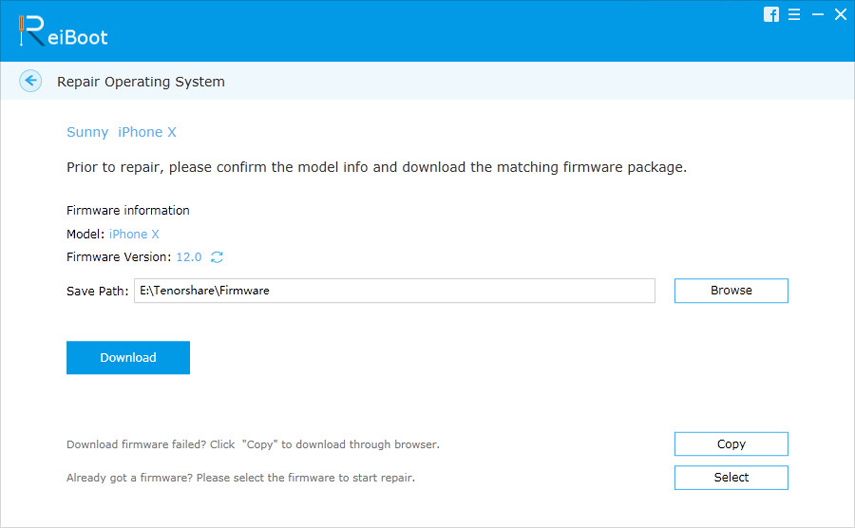
Nadat het firmwarepakket is gedownload, is het met succes voltooid. Klik op "Start reparatie" om het systeemherstel te starten.

Immers, de iOS 11- of iOS 12-meldingsmeldingen die ontbreken in het vergrendelschermprobleem kunnen met succes worden verwijderd.
Als dit bericht nuttig voor u is, laat het ons weten en deel het vriendelijk met uw vrienden en familie die hetzelfde probleem hebben ondervonden. We zouden het erg op prijs stellen.



![[Volledige gids] Hoe iOS 12 op te lossen Geen meldingen Fout](/images/ios-12/full-guide-how-to-solve-ios-12-no-notifications-error.jpg)





